Intro till Photoshop
Installation och kom igång
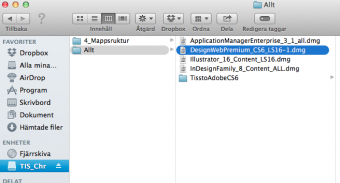
Installera Photoshop från en sticka eller HD. Lösenordet delar vi ut senare. Din testversion håller i två veckor. Du kommer som sagt att få en äkta version med lösenord men vi vill hantera lösenordet i lugn ordning.
- Kopiera mappen Allt.
- Installera genom att klicka på filen DesignWebPremium.. .. dmg
- Sedan klickar du vidare och väljer Testa
- Du kommer att behöva skapa ett Adobe-ID
Lär dig grunderna i Photoshop
- Moderskeppet
- Läs sidan och klicka sen på
- Se vår gratis grundkurs i Photoshop
- Ladda ner övningsbilderna till Moderskeppets kurs.
Ämnesövergripande
I samarbete med Engelska 5 läser vi valda delar av Adobe Photoshop CC Help. Hela manualen är på 795 sidor så vi väljer att lära oss grunderna om bilder, färger, lager, filter, mm. manualen är egentligen för en annan version av Photoshop än vår CS 6 men det var den jag hittade på nätet.
| Uppgift |
|---|
| Du ska göra en howTo-film
Välj ett område i manualen som du läser igenom och övar på. Planera vad du ska demonstrera i Photoshop och öva på det. Skriv ett talmanus på engelska. Spela in din film med Screecaast-O-Matic Filmen ska vara 3-5 minuter lång. Publicera den på Youtube Bädda in den på din sida i Wordpressajten |
Bildhantering
- Adobe Bridge är ett program där man skapar överblick och tittar igenom sina bilder. Man kan sätta stjärnor på bilderna för att markera hur bra de är. Det går att tagga bilderna med etiketter. Man kan ändra filnamnet på alla bilder på en gång. Och det finns mycket mer att göra. Dubbelklickar man en bild så öppnas Photoshop men det finns även en mer grundläggande funktion för att redigera bilder i RAW-format. RAW-format är ett mer informationsrikt bildformat och det är olika för olika kameratillverkare. En finess är att Bridg kan visa bilder i RAW-format vilket inte alla datorer kan med automatik i filhanteraren.
- Hämta ner bilden på dig själv från dessa bilder på DropBox En delad mapp i molnet).
- Flickr är ett ställe där man kan publicera sina bilder på nätet.
- Wp
- etc
- Kameran, stativet, lampan, säkerhetsåtgärder
Följande sida kan vara till nytta:
Fota
- Greenscreen
- Firia bilder och CC
Bilden
- RGB, CMYK
- färgdjup
- pixlar
- upplösning
- Bildstorlek
- Beskära
- Filformat
Förbättra bilden
- kontrast
- skärpa
- brightness
- färgbalans
- filter
- Övning på kassa bilder
Följande instruktion är användbar som lathund: :
Lager och retusch
- lasso
- trollspö
- friläggning
- kloning
- verktyg som verkar på ett område
